Немає встановлених обмежень щодо кількості веб-сторінок, які можна зберегти у закладках. Ви маєте можливість створювати будь-яку кількість папок і зберігати в кожній з них довільну кількість посилань. На ринку існує безліч програм та розширень, що допомагають організувати ваші закладки, а також сервісів, які пропонують зберігати їх у хмарі, а не безпосередньо у браузері. Проте, багато хто з нас досі віддає перевагу збереженню закладок у браузері, і це навряд чи зміниться найближчим часом. Якщо у вас є папка зі значною кількістю збережених посилань, прокручування всього цього списку може бути дещо незручним. В таких випадках може допомогти роздільник. Далі ми розглянемо, як додати роздільник між закладками та папками в вашому браузері.
Встановлення роздільника для закладок
Роздільник по суті є букмарклетом. Він дозволяє додати вертикальний або горизонтальний розділювач. Цей метод працює в усіх популярних браузерах, таких як Firefox, Chrome, Opera, Safari та Internet Explorer. Для додавання вертикального роздільника закладок перейдіть на цю сторінку. Щоб створити горизонтальний роздільник, скористайтесь цим посиланням.
Перш за все, зробіть видимою панель закладок у вашому браузері. В Chrome панель закладок можна активувати за допомогою комбінації клавіш Ctrl+Shift+B. У Firefox, натисніть правою кнопкою миші на рядку заголовка і в контекстному меню виберіть опцію “Закладки”.
Для додавання роздільника, перетягніть кнопку з веб-сторінки на панель закладок. Не відпускаючи кнопку миші, наведіть курсор на папку, яка відкриється, показуючи список збережених в ній посилань. Потім перетягніть кнопку в потрібне місце, де ви хочете розмістити роздільник, наприклад, між двома закладками, і відпустіть кнопку миші.
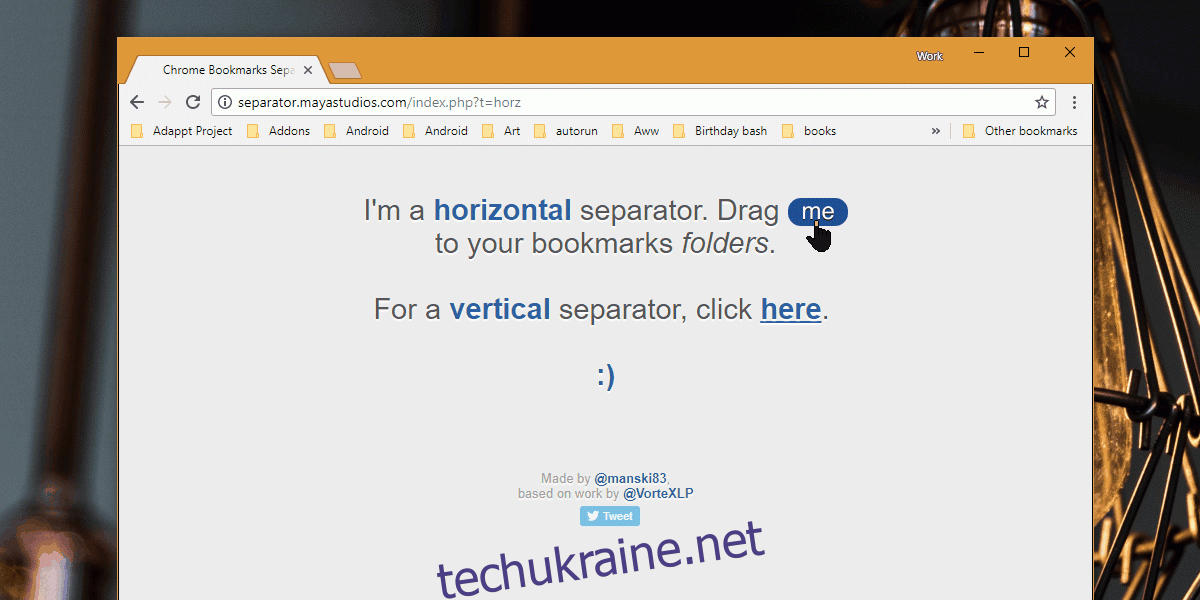
Ви також маєте можливість розділяти папки на панелі закладок за допомогою вертикального роздільника. Процес аналогічний: перетягніть кнопку на панель закладок і розмістіть її між двома папками. Ви можете додавати роздільники в різні папки та між ними. Якщо роздільник випадково потрапив не туди, ви завжди можете перемістити його. Для видалення роздільника, натисніть на ньому правою кнопкою миші та виберіть опцію “Видалити” з контекстного меню.
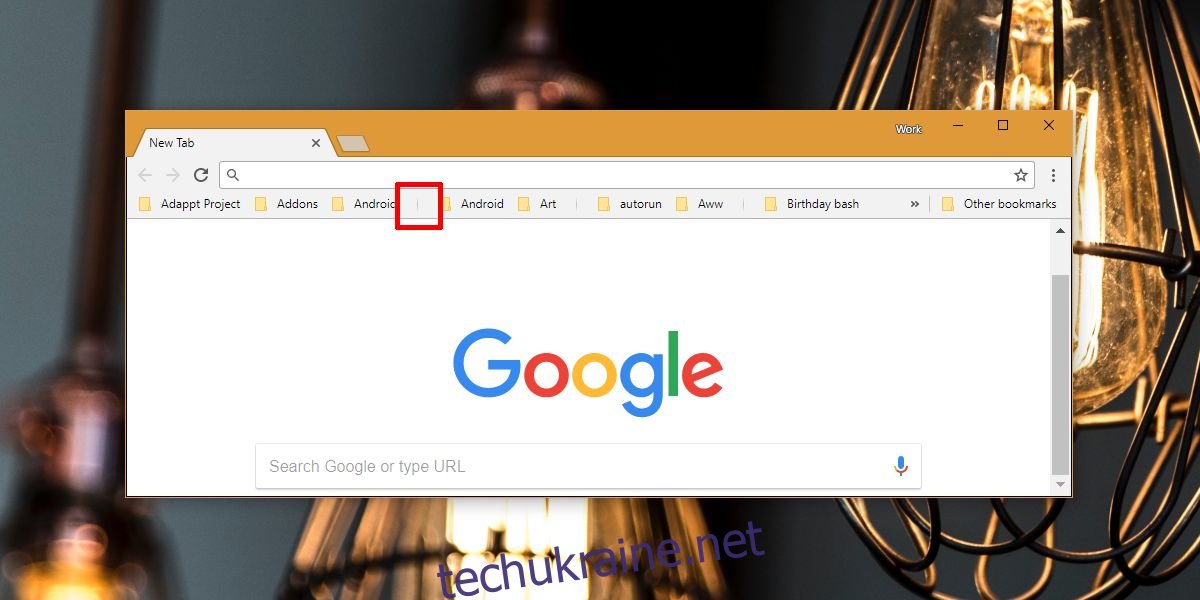
Вертикальний роздільник може бути дещо непомітним на панелі закладок, однак він створює достатньо простору для візуального розділення. Горизонтальний роздільник є набагато більш помітним. Немає жодних обмежень щодо використання горизонтального роздільника між папками. Ви можете використовувати його, щоб створити більший проміжок між ними. Вертикальний роздільник також можна використовувати для розділення окремих закладок, хоча це може виглядати не так естетично.